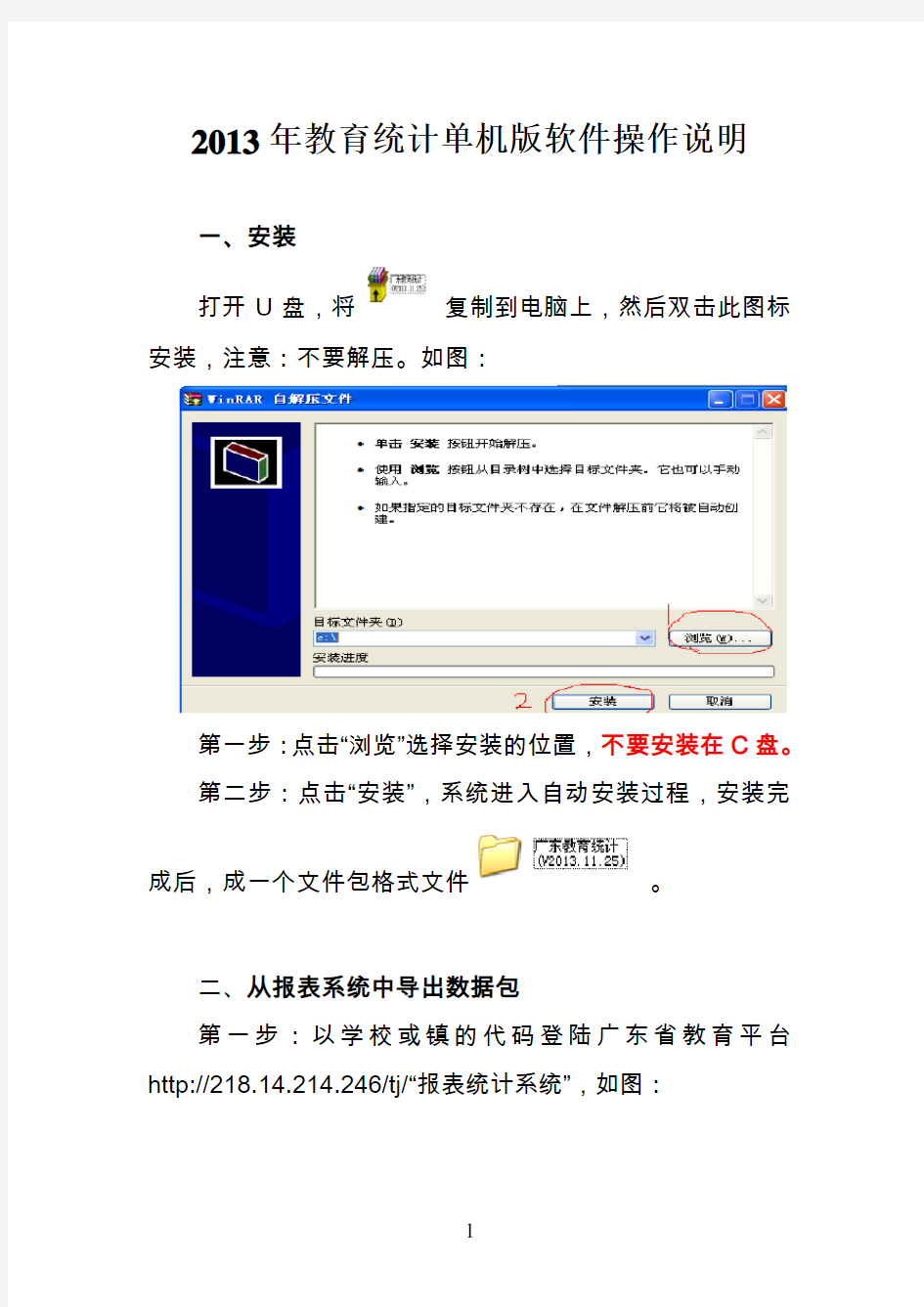

2013年教育统计单机版软件操作说明
一、安装
打开U盘,将复制到电脑上,然后双击此图标安装,注意:不要解压。如图:
第一步:点击“浏览”选择安装的位置,不要安装在C 盘。
第二步:点击“安装”,系统进入自动安装过程,安装完成后,成一个文件包格式文件。
二、从报表系统中导出数据包
第一步:以学校或镇的代码登陆广东省教育平台http://218.14.214.246/tj/“报表统计系统”,如图:
1、点出“数据处理”——“单机版数据导出”
2、选择单位打“√”
3、将左边“处理表格”全部选择到右边方框,如图:
4、点击“生成下载数据包”,系统自动生成数据包,如图:
5、点击“下载”,下载数据包,注意:选择下载的位置
三、将数据包导入单机版系统
1、点击:,如图:
2、点出:
接着点击:数据交换——压缩接收
点击:找压缩文件
选择“”,确定,点击“确定接收——是”如下图:
接收为100%,才能导入成功。
学校级也可以(也可以不)点击“属性置换”,但如果用镇的代码导出全镇的数据包,就必须点出“属性置换”,才能生成镇级综表,否则看不到数据,如图:
四、打印、查阅报表等
1、点出“初始设置——选择报表——选定单位”,如图:
点击左边的“+”号分别从市、县、镇选择本校,然后点击“选择该单位”,如上图,选择成功后,如下图:
2、可以使用软件的功能,首先将报表打印给领导签名,备查,报表打印操作如下:
点击“报表处理——报表打印”
选择单位,如下图:
这样就可以使用中间的各种命令,注意:从浏览状态回复到原始状态,请按“esc”命令键。
查看数据,请点击“录入审核——录入基层表”键。如
下图:
注意:为保证单机版数据和网络版数据一致,本次单机版已关闭录入数据功能,明年升级后,可以录入数据。
其他功能的使用,请各位独自使用。
五、镇级综表的生成(请教育组使用此功能)
程序:用镇级代码登录、下载数据包、导入单机版、选
择镇级单位、选择基础教育综合报表等,其他程序大致和以
上的步骤一致。
大家如有不明之处,请与xxxx联系,电话:xxxx谢谢!
计划、统计管理制度 为加强工程项目管理,提高经济效益,保证建设工期,切实做好计划统计工作,保证计划统计工作的科学性、指导性、严肃性及实施的可行性,建立起一个高效率的工作网络,订立必要的工作制度和程序,结合铁路建设工程的实际持点,特制定本制度。 第一条计划统计工作的职责范围 1、计划管理工作是对目标进行分解并监督其完成的管理行为。统计管理是为生产经营服务,强调时效性、准确性、真实性,按照《中华人民共和国统计法》的有关规定,对生产经营活动全方位全过程的统计反馈、统计分析和统计预测,达到对生产经营活动进行监控的目的。 2、施工计划、统计工作贯穿于施工全过程,涉及到每一个环节。其基本任务是:组织、协调和控制施工,下达施工计划,并监督施工计划的执行,及时掌握施工动态,保证施工的连续与均衡,为领导决策提供依据。 3、项目部计划统计部门是综合归口计划统计工作的职能部门,负责对各施工单位的计划统计归口管理,负责施工计划的编制、下达、执行、监督及调整,负责统计快报、季、年度统计报表的编制、上报、监督、检查工作。 4、项目部应加强对施工计划、统计工作的领导,配备专职或兼职计划统计人员,计划统计人员必须具有一定的专业知识和相应技术
职称,人员要保持相对稳定并配备微机等必需工具。各项目部应按项目部的统一表式、统一时限,及时准确无误地报送年、季度建议计划及月统计快报,季、年度统计报表。 5、项目部根据计划、统计、验工报表建立健全工程台帐,台账内容包括:承包工程的设计规模、承包价表和主要工程数量、历年完成投资计划、完成主要工程数量、当年当事完成情况及变更设计的式程量及投资增减。 6、计划统计人员就经常深入现场,及时了解、掌握工程进度,检查、落实计划执行情况,每季、年度要根据统计报表对计划完成情况进行分析,核对投资、形象进度,努力提高分析的准确性,给领导当好参谋,发现计划与实际执行有差异,应迅速采取有效措施加以解决,确保投资计划及形象进度的实现。 7、项目部计划统计部门要随时接受上级主管部门的监督与检查。 第二条施工计划的编制程序和要求 1、编制程序 (1)年度施工计划:项目部根据建设单位下达的年度计划,结合项目的工程进度、合同规定的内容、工程任务情况等资料,布置各项目部编制年度、季度、月生产计划,报项目部计划部门综合平衡后,编制集公司指挥部年度、季度、月生产计划,经项目部主管领导批准后下达执行,并上报集团公司和建设单位。 (2)季度施工计划:按照年度计划安排,结合工程施工的实际进
门禁考勤管理软件 使 用 说 明 书
软件使用基本步骤
一.系统介绍―――――――――――――――――――――――――――――2二.软件的安装――――――――――――――――――――――――――――2 三.基本信息设置―――――――――――――――――――――――――――2 1)部门班组设置―――――――――――――――――――――――――3 2)人员资料管理―――――――――――――――――――――――――3 3)数据库维护――――――――――――――――――――――――――3 4)用户管理―――――――――――――――――――――――――――3 四.门禁管理―――――――――――――――――――――――――――――4 1)通迅端口设置―――――――――――――――――――――――――42)控制器管理――――――――――――――――――――――――――43)控制器设置――――――――――――――――――――――――――64)卡片资料管理―――――――――――――――――――――――――11 5)卡片领用注册―――――――――――――――――――――――――126)实时监控―――――――――――――――――――――――――――13 五.数据采集与事件查询――――――――――――――――――――――――13 六.考勤管理―――――――――――――――――――――――――――――14 1)班次信息设置――――――――――――――――――――――――――14 2)考勤参数设置――――――――――――――――――――――――――15 3)考勤排班――――――――――――――――――――――――――――15 4)节假日登记―――――――――――――――――――――――――――16 5)调休日期登记――――――――――――――――――――――――――16 6)请假/待料登记―――――――――――――――――――――――――17 7)原始数据修改――――――――――――――――――――――――――17 8)考勤数据处理分析――――――――――――――――――――――――17 9)考勤数据汇总―――――――—――――――――――――――――――18 10)考勤明细表—―――――――――――――――――――――――――18 11)考勤汇总表――――――――――――――――――――――――――18 12)日打卡查询――――――――――――――――――――――――――18 13)补卡记录查询—――――――――――――――――――――――――19
计量经济学软件包Eviews 使用说明 一、启动软件包 假定用户有Windows95/98的操作经验,我们通过一个实际问题的处理过程,使用户对EViews 的应用有一些感性认识,达到速成的目的。 1、Eviews 的启动步骤: 进入Windows /双击Eviews 快捷方式,进入EViews 窗口;或点击开始 /程序/Econometric Views/ Eviews ,进入EViews 窗口。 2、EViews 窗口介绍 标题栏:窗口的顶部是标题栏,标题栏的右端有三个按钮:最小化、最大化(或复原)和关闭,点击这三个按钮可以控制窗口的大小或关闭窗口。 菜单栏:标题栏下是主菜单栏。主菜单栏上共有7个选项: File ,Edit ,Objects ,View ,Procs ,Quick ,Options ,Window ,Help 。用鼠标点击可打开下拉式菜单(或再下一级菜单,如果有的话),点击某个选项电脑就执行对应的操作响应(File ,Edit 的编辑功能与Word, Excel 中的相应功能相似)。 命令窗口:主菜单栏下是命令窗口,窗口最左端一竖线是提示符,允许用户在提示符后通过键盘输入EViews (TSP 风格)命令。如果熟悉MacroTSP (DOS )版的命令可以直接在此键入,如同DOS 版一样地使用EViews 。按F1键(或移动箭头),键入的历史命令将重新显示出来,供用户选用。 命令窗口 信息栏 路径 主显示窗口 (图一)
主显示窗口:命令窗口之下是Eviews的主显示窗口,以后操作产生的窗口(称为子窗口)均在此范围之内,不能移出主窗口之外。 状态栏:主窗口之下是状态栏,左端显示信息,中部显示当前路径,右下端显示当前状态,例如有无工作文件等。 Eviews有四种工作方式:(1)鼠标图形导向方式;(2)简单命令方式;(3)命令参数方式[(1)与(2)相结合)] ;(4)程序(采用EViews命令编制程序)运行方式。用户可以选择自己喜欢的方式进行操作。 二、创建工作文件 工作文件是用户与EViews对话期间保存在RAM之中的信息,包括对话期间输入和建立的全部命名对象,所以必须首先建立或打开一个工作文件用户才能与Eviews对话。工作文件好比你工作时的桌面一样,放置了许多进行处理的东西(对象),像结束工作时需要清理桌面一样,允许将工作文件保存到磁盘上。如果不对工作文件进行保存,工作文件中的任何东西,关闭机器时将被丢失。 进入EViews后的第一件工作应从创建新的或调入原有的工作文件开始。只有新建或调入原有工作文件, EViews才允许用户输入开始进行数据处理。 建立工作文件的方法:点击File/New/Workfile。选择数据类型和起止日期,并在出现的对话框中提供必要的信息:适当的时间频率(年、季度、月度、周、日);确定起止日期或最大处理个数(开始日期是项目中计划的最早的日期;结束日期是项目计划的最晚日期,非时间序列提供最大观察个数,以后还可以对这些设置进行更改)。 下面我们通过研究我国城镇居民消费与可支配收入的关系来学习Eviews的应用。数据如下: 表一 下面的图片说明了具体操作过程。 1、打开新建对象类型对话框,选择工作文件Workfile,见图二。
浅谈计划和统计管理工作于项目施工中的重要性壹个工程项目的建设过程中会遇到各种各样的问题,施工企业承接且完成项目,才能得以生存和发展,才能不断提高企业自身的运营素质和于同行业里的竞争能力,且同时满足建设方(业主)对工程项目提出的有关工期、质量和费用等要求。于这个过程中,施工企业往往根据以往传统经验和做法,注重的是和建设项目实际实物关联的各种工作,如现场质量控制、施工进度的管理和工程成本的变化等等,却很少使用到施工计划和统计管理技术、数据等资料、文本来协同施工项目管理,忽视了本不应忽视的施工计划和统计管理工作,减少了以最少付出换取最大回报的可能,变相来说也是壹种施工资源的浪费,长久下去将难以适应社会主义市场经济条件下市场竞争的要求,最终被市场淘汰。于新时代的项目建设施工中,必须不断完善计划和统计管理工作,加强学习,真正将计划和统计工作融入到日常施工项目管理之中,为建设项目增值。 壹、施工计划管理的主要任务及作用 施工企业计划管理的任务各施工企业均有制定,大致原则均是从企业运营管理的基本目标出发,根据承接项目的具体特点,结合本企业具体条件,应用系统设计知识和工程管理经验,集思广益运用科学方法预测,反复进行比较、综合考虑,采用最适合有效的措施,将企业内部人力、财力、物力的潜力全部发挥出来,组织合理施工,同时根据各种先进合理的技术经济指标,于施工过程中依据实际的反馈信息,进行即时的调整和控制,这样才能更有利于企业的发展且提高经济效益。 施工计划是施工管理的主要内容。为了充分发挥施工计划的作用,每壹具体计划的编制均应认真分析项目本身特点,结合企业自身优势来制订施工计划,然后根据计划全面落实施工部署。于这个实施过程中要不断的进行检查、对比,壹旦发现实际和计划不符应立即予以
极域电子教室控制软件 操作手册 标准化管理处编码[BBX968T-XBB8968-NNJ668-MM9N]
软件操作说明: 1、双击打开极域电子教室控制软件; 2、屏幕广播:教师对学生计算机进行掌控;进行PPT、WORD、桌面模式进行操作; 3、学生演示:选中一个学生,可向所有学生演示、向选定的学生演示、向选定的组演示; 4、网络影院:可向学生进行视频的展示; 5、共享白板:向所有学生界面展示教师书写的板书,可以新建空白白板、导入图片、图片截屏、导入文档;可用相应的辅助工具进行教学;还可用相应的工具笔、图形进行辅助教学;并且书写的板书可进行保存,保存格式(jpg、bmp、png、iwb); 6、监控:可对学生进行实时监控,监控过程中可以控制学生界面,还可让学生实时演示; 7、远程命令:远程控制学生开关机; 8、讨论:分组讨论、主题讨论;分组讨论可随机、按行、按列、使用固定分组,主题讨论可以让教师和学生进行知识点的讨论; 9、考试: (1)可创建试卷:添加教师准备好的试卷类型,在添加试题(选择题、填空题、判断题、自由发挥题),可设置分数进行测试,试卷可进行保存且可二次编辑使 用; (2)开始考试:把之前准备好的试卷添加进去,后缀名为.qiz,再给学生“发送”,单
击“开始考试”,学生端考试并提交,教师可观察学生提交数量,并按“暂 停”“停止”,最后还可以“评分”,在评分栏里可观察学生完成量,在统计 信息里可观察学生对于每道题的正确率; 10、调查:可随堂测试,由多选题和判断题组成,可实时的掌握学生对知识点的理解,调查结果可直接显示学生的掌握情况; 11、抢答竞赛:先设置好思考时间、答题时间,告知学生题目,按“开始”按钮开始抢答,学生抢答后,可输入正确答案或者口述回答,教师对于学生回答进行评价; 12、文件分发:教师选择准备好的试卷(office文档),发送给学生,学生收到后回答并保存在桌面; 13、文件收集:学生端先“提交”之前回答了教师分发的试卷,教师端对于学生提交的试卷“全部接受”,教师可查看已提交的文件; 14、黑屏安静:当学生做无关教学内容或吵闹是可单击“黑屏安静”提醒学生回归正常课堂,之后“取消黑屏安静”; 15、播放PPT时延时:设置---网络---屏幕广播帧速率(15fps);
第六篇项目信息管理计划 目录 第一章项目概况.................................................... 第二章组织机构及信息管理职责 ...................................... 2.1 项目组织机构图 ........................................................ 2.2 部门/岗位信息管理职责 ................................................. 第三章项目信息分类及编码.......................................... 3.1 项目信息分类 .......................................................... 3.2 项目信息编码........................................................... 第四章信息管理.................................................... 4.2 项目外部信息的管理 .................................................... 4.1 项目内部信息的管理.....................................................
第一章项目概况 1.1 工程概要 1、项目名称: 2、建设单位: 3、监理单位: 4、建设地点: 1.2工程规模 本工程室内装饰分部工程施工部位为主楼和东西辅楼(除计划二次发包范围外),装饰作业面涉及内墙面,顶面和地面,使用功能涵盖了科研办公、餐厅、会议室、客房、教室等。整体装饰风格强调了庄重、简洁、新颖和明快。总装饰面积约有23000m2左右。工作量大,质量要求高,质量目标明确为“鲁班奖”。为达到建设单位要求,并考虑尽可能提前交工。我司根据工程情况及技术设备力量,将工程总工期定为150d。 第二章组织机构及信息管理职责 2.1 项目组织机构图
中小学创新设计软件操作指南 V2.0版 第1章 Cnstu3D简介 Cnstu3Dr是一个多平台轻量级全能三维动画制作软件,提供从建模,动画,材质,渲染,到音频处理,视频剪辑的一系列动画短片制作解决方案。Cnstu3Dr以python为内建脚本,支持yafaray渲染器,同时还内建游戏引擎。 Cnstu3Dr为全世界的媒体工作者和艺术家而设计,可以被用来进行3D可视化,同时也可以创作广播和电影级品质的视频,另外内置的实时3D引擎让制作独立回放的3D互动内容成为可能。 有了Cnstu3Dr后,喜欢3D绘图的玩家们不用花大钱,也可以制作出自己喜爱的3D模型了。它不仅支持各种多边形画图,也能做出动画! 第2章基本操作与界面 Cnstu3D采用了一套全新的用户体验机制,它的系统界面和操纵控制方式与Windows 下的其他同类3D软件完全不同,这种差异性也是Cnstu3D强大功能的基础。在本章中,我们将学习Cnstu3D中的一些基本概念,目标是使读者能熟悉软件的视图与界面,并熟练掌握一些基本的控制与操作方式。 2.1 Cnstu3D基础概念与基本操作 2.1.1 鼠标操作与键盘常用功能键 在本书中,将鼠标的左键单击操作统称为LMB(Left Mouse Button),鼠标的滚轮操作简称为MMB(Middle Mouse Button),鼠标的右键单击操作则简称为RMB(Right Mouse Button)。 官方推荐在使用Cnstu3D的过程中选择三键的滚轮鼠标,如果使用的是双键鼠标,也可以借助组合键Alt+LMB来替代滚轮功能。针对Mac苹果电脑的单键鼠标用户,可以
使用MB(Mouse Button)来替换LMB操作,用Option/Alt+MB来代替MMB功能,使用Command/Apple+MB来替代RMB功能。 同时,请尽量选择标准的Windows全键盘,如果使用的是没有小键盘的笔记本,也可利用组合键FN+Num Lk来开启数字小键盘功能,或者在参数设置中激活Emulate Numpad 选项,使用数字键0~9来代替小键盘。 本书中的所有快捷键范例,均使用大写字母来表示,组合键操作则使用“X+X”来表示。例如,“G+Z”表示先单击快捷键G,再单击快捷键Z。小键盘的数字键分别使用Num0~9来表示,其他的常用快捷键还包括Ctrl、Alt、ESC和F1~F12等。 2.1.2 物体与原心 在Cnstu3D中,一个基础的控制单位称做Object(物体)或者对象。一个物体可以是一个网格模型,也可以是一盏灯或是一台摄像机。每一个物体都有一个Origin(原心),用于标识物体本地坐标系的原点和控制杆的默认位置。如图2-1所示的多边形、灯光和摄像机上的橙色圆点,分别为各个物体的原心。 在Cnstu3D中对物体做选择操作,是将鼠标的光标移动至物体轮廓线内的任意表面位置上,然后单击鼠标的RMB即可。如果需要同时选择多个物体,可以使用组合键 Shift+RMB来完成多选操作。当一个物体被选中时,它的轮廓线会默认变成橙色,此时其原心位置也会出现一个控制器,分别使用了红、绿、蓝三种颜色,来表示X、Y和Z轴三个坐标方向以及对应方向上的控制杆。在控制杆的箭头处单击鼠标LMB,即可对控制杆执行相应的移动或旋转等控制操作。
配电网基建项目计划统计和信息管理 10.1计划、统计报表的编制与传递 综合部负责编制和向建设单位、监理单位报送资金使用计划和月度工程进度计划。 开工后,每月按规定时间向建设单位及监理工程师报送月工程进度、施工计划及工程施工存在问题。 按照国家统计局和广东电网公司的规定,向建设单位和所在省(市)统计局报送各种基建统计报表,向建设单位报送物资统计报表。 公司将严格执行建设单位根据国家和广东电网公司的规定而制定的本工程的计划、统计工程管理办法,计划、报表格式由建设单位制定或参照国家标准格式。 10.2信息管理 10.2.1信息管理目标 信息来源准确可靠;全面反映施工动态; 传递反馈迅速及时;及时推广新工艺、新技术。 10.2.2信息管理措施 统一使用中国南方电网有限责任公司管理系统,按期上报,更新资料。 建立完善的信息网络,各级管理人员对上一级部门人员负责。 信息的记录和传递必须以文字形式,直接递交或传真给相应部门。
明确信息上传下达及反馈的时限。 认真判断分析信息来源,核实数据,为决策者提供可靠信息;信息提供者及传递者要对自己负责。 按建设单位要求,准时编制、传递计划,及时提供统计信息。 10.3配营一体化 由于项目施工内容较多,我司将从组织领导、管理体系、职责分工、奖励处罚等方面作出明确规定,对文件信息的形成、收集、归档范围、分类、整理、立卷归档以及竣工文件编制、交接验收等提出具体要求。在工程建设开始, 信息管理人员应向各参建人员说明国家标准《科学技术档案案卷构成的一般要求》、行业标准《归档文件整理规则》、《国家重大建设项目文件归档要求与档案管理规范》以及《电力建设施工、验收及质量验评标准汇编》,同时还应发放本公司的项目文件信息归档制度说明,在收集和编制竣工资料时做到有章可循、标准一致、职责分明。用规范的信息管理行为来推动各参建部门规范化管理,从而有效地控制资料的归档质量。 施工过程中重视电子资料、信息的收集和管理,由项目部指定专门的信息收集员(通常由项目资料员兼任),严格执行广东电网公司《关于印发广东电网公司电网工程资料电子化移交管理规定(施行)的通知》(广电程【2009】375号)及《关于做好现阶段基于“企业级资产管理系统”的电网工程资料电子化移交工作的通知》(广电程【2010】221号),切实开展信息收集工作。 在施工中对各施工阶段、施工专业进行划分,形成资料收集
初中信息技术《Excel中统计图表的制作》 教案1 授课时间:总第18课时 课题:第九课Excel中统计图表的制作课型:新授 教学内容:图表的组成创建图表 教学目标:一.知道图表的组成二.掌握创建图表的方法教学重、难点:创建图表 教法、学法讲练结合 教学程序 认知操作 一.复习提问:1.怎样设置数据筛选?2.怎样恢复筛选?3.怎样撤消筛选?撤消与恢复筛选有何不同? 二.激趣:我们已经学会了如何进行数据的处理,但是这些数据列表并不能明显地表示出各数据之间的关系以及数据变化的趋势.看下图:通过颜色,图形对象的结合把表格中大量数据之间的各种关系表达得淋漓尽致,使得这些数据更有说服力.其实Excel也为我们提供了强大的图表功能. 三.1.[板书]图表的组成以上一课上网统计表中的数据为例,二维“每周上网时间统计”表中包括下列要素:y轴标题y轴X轴X轴标题数据序列图标标题图例 [板书]创建图表★建立工作表中的内嵌图表★选取在
图表中需要用到的数据.★用鼠标单击“图表向导”按钮.★按照“图表向导”的指导,完成图表.★在“图标类型”中选择所需的图表类型,如“柱形图”,然后在“子图表类型”中选择种,然后单击“下一步”.★在“数据区”标签项下的“数据区域”中显示出已经选定的数据范围.可以重新圈定所需范围.★系列可以产生在行或列,在这里我们选择行,单击“下一步”按钮.★在“标题”签项下输入各类标题,单击“下一步”按钮.★选择生成的图表的存放位置.★如果你要将图表与数据分别放在不同的工作表中,就要选择“新工作表”.在这里我们选择“嵌入工作表”,单击“完成”按钮. 四.小结:创建图表,使数据关系更明确. 学生练习:一.开机二.入网三.启动Excel电子表格程序,打开“信息小组上网时间统计表”文件选取单元格c4:j9将所选数据区域变成一种嵌入在工作表中柱形图.四.保存退出关机 教学后记:要引导学生看懂图表,知其表达含义!
(仅供内部使用) 文档作者:_____________________ 日期:___/___/___ 说明书校对:_____________________ 日期:___/___/___ 产品经理:_____________________ 日期:___/___/___ 请在这里输入公司名称 版权所有不得复制
1引言 1 .1编写目的 编写本使用说明的目的是充分叙述本软件所能实现的功能及其运行环境,以便使用者了解本软件的使用范围和使用方法,并为软件的维护和更新提供必要的信息。 1 .2参考资料 略 1 .3术语和缩写词 略 2 软件概述 2 .1软件用途 本软件的开发是为具有电能质量仪表,可以获取电能数据的技术人员提供一个有利的分析工具。 2 .2软件运行 本软件运行在PC 及其兼容机上,使用WINDOWS 操作系统,在软件安装后,直接点击相应图标,就可以显示出软件的主菜单,进行需要的软件操作。 2 .3系统配置 本软件要求在PC 及其兼容机上运行,要求奔腾II以上CPU,64兆以上内存,10G 以上硬盘。软件需要有WINDOWS 98 操作系统环境。 2 .4软件结构 略 2 .5软件性能 略 2 .6输入、处理、输出 2 .6.1输入 略 2 .6.2处理 略 2 .6.3输出 分析数据为: 略
图表有: 略 3 软件使用过程 3 .1软件安装 直接点击软件的安装软件SETUP.EXE ;然后按照软件的提示进行。 3 .2运行表 略 3 .3运行步骤 略 3 .4运行说明 略 3 .4.1控制输入 按照软件的说明,将测试数据加入到软件中;具体过程如下: 略 3 .4.2管理信息 软件运行过程中的密码键入: 略 3 .4.3输入输出文件 略 3 .4.4输出报告 略 3 .4.5输出报告复制 略 3 .4.6再启动及恢复过程 略 3 .5出错处理 软件运行过程中可能雏形的出物及处理如下: 略 3 .6非常规过程 如果出现不可能处理的问题,可以直接与公司的技术支持人员联系:略
实验一Eviews的基本操作与一元线性回归模型的最小二乘估计实验目的: 1、熟悉Eviews的窗口与界面 2、掌握Eviews的命令与菜单的操作 3、掌握用Eviews估计与检验一元线性回归模型 实验内容: 1、启动Eviews 双击Eviews图标,出现Eviews窗口,它由以下部分组成:标题栏“Eviews”、主菜单“File,Edit,…,Help”、命令窗口(空白处)和工作区域。 命令窗口 工作区域 图1-1 2、产生文件 Eviews的操作在工作文件中进行,故首先要有工作文件,然后进行数据输入、分析等等操作。 (1)读已存在文件:File→Open→Workfile。 (2)新建文件:File→New→Workfile,出现对话框“工作文件范围”,选取或填上数据类型、起止时间。OK后,得到一个无名字的工作文件,其中有:时间范围、当前工作文件样本范围、filter 、默认方程、系数向量C、序列RESID。 在主菜单上依次点击File/New/Workfile,即选择新建对象的类型为工作文件,将弹出一个对话框(如图所示),由用户选择数据的时间频率(frequency)、
起始期和终止期。 图1-2工作文件对话框 其中, Annual——年度 Monthly——月度 Semi-annual——半年 Weekly——周 Quarterly——季度 Daily——日 Undated or irregular——非时序数据 选择时间频率为Annual(年度),再分别点击起始期栏(Start date)和终止期栏(End date),输入相应的日前1985和1998。然后点击OK按钮,将在EViews 软件的主显示窗口显示相应的工作文件窗口(如图所示)。 图1-3工作文件窗口 工作文件窗口是EViews的子窗口,工作文件一开始其中就包含了两个对象,一个是系数向量C(保存估计系数用),另一个是残差序列RESID(实际值与拟合值之差)。 (3)命令方式新建文件 在EViews软件的命令窗口中直接键入CREATE命令,也可以建立工作文件。
中建城镇规划发展有限公司 项目统计报量和信息管理办法 1总则 1.1目的 为规范中建城镇规划发展有限公司(以下简称“公司”)所属项目部各 阶段的统计报量工作,保证项目部与项目管理部之间信息汇集的正常 开展,特制定本管理办法。 1.2适用范围 本办法适用于公司所属各项目部。 2管理内容 2.1包括项目每日情况汇报、项目部周报、项目部月报。 2.2项目每日情况汇报:各工区或作业面责任工程师对每天的施工情况进 行检查总结,编写《施工日志》,并填写本工区或作业面的《每日情况 报告》报项目部生产经理。项目部生产经理对现场各工区或作业面的 施工生产活动进行监督检查,召开生产例会,并汇总形成《项目每日 情况报告》报项目经理、公司项目管理部。 2.3项目部周报:按照每周生产情况,工程部汇总周报,报生产经理审批, 由项目总工审核后于每个星期日上报本周周报。项目管理部汇总后统 一发布。主要内容包括:上周工作情况汇报、工程质量、安全生产与 文明施工、文件管理、上周周例会决定落实情况、本周人、机、料动 态情况、下周工作安排。 2.4项目部月报:项目部由项目经理组织负责收集管理信息,汇总形成月 报。月报必须在每月25日之前完成上报,月报同时也是公司总部进行 考核的重要参考依据。主要内容包括:项目基本情况、大型机械设备 使用情况、下月工作计划、工期情况表、产值完成表、能源类台账、 工期预警表、工期进度表、劳动力动态表。 3职责分工 3.1项目部
3.1.1项目每日情况汇报:由项目生产经理牵头分配部门人员填写。 3.1.2项目部周报:由项目生产经理牵头分配部门人员填写。 3.1.3项目部月报:每月由项目经理牵头,组织项目各业务部门进行填报。 3.1.4所有报表必须确保数据真实可靠,每月25日将项目月报(电子版)上 报公司项目管理部。项目部应保存经项目经理签字确认的月报,作为 公司阶段考核依据。 3.1.5项目管理部 3.1.6负责制定和完善项目每日情况汇报、周报及月报制度,收集汇总项目 每日情况汇报、周报及月报;通过对项目每日情况汇报、周报及月报 的收集汇总,为公司总部相关部门提供信息数据;项目部月报将作为 项目阶段性绩效考核的重要依据和考核内容。 3.1.7公司相关部门:通过项目管理部提供的项目每日情况汇报、周报及月 报数据,对项目部月度运行情况进行了解核实,以便为项目提供全面 的支持服务,并作为项目部阶段性绩效考核的依据。 4附则 4.1本管理办法自发布之日起实施。 4.2本管理办法由项目管理部负责解释和修订。 5附件 5.1附件1:《项目每日情况报告》 5.2附件2:《项目部周报》 5.3附件3:《项目部月报》
智能蓝精灵 门禁考勤管理软件 使 用 说 明 书
软件使用基本步骤
一.系统介绍―――――――――――――――――――――――――――――2二.软件的安装――――――――――――――――――――――――――――2三.基本信息设置―――――――――――――――――――――――――――2 1)部门班组设置 -------------------------- 3 2)人员资料管理 -------------------------- 3 3)数据库维护 ---------------------------- 3 4)用户管理 ------------------------------ 3 四.门禁管理―――――――――――――――――――――――――――――4 1)通迅端口设置―――――――――――――――――――――――――4 2)控制器管理――――――――――――――――――――――――――4 3)控制器设置 ---------------------------- 6 4)卡片资料管理―――――――――――――――――――――――――11 5)卡片领用注册 ------------------------- 12 6)实时监控 ----------------------------- 13 五.数据采集与事件查询――――――――――――――――――――――――13六.考勤管理―――――――――――――――――――――――――――――14 1 )班次信息设置――――――――――――――――――――――――――14 2 )考勤参数设置--------------------------------------------------------- 15 3 )考勤排班------------------------------------------------------------- 15 4 )节假日登记―――――――――――――――――――――――――――16 5 )调休日期登记――――――――――――――――――――――――――16 6 )请假/待料登记―――――――――――――――――――――――――17 7 )原始数据修改――――――――――――――――――――――――――17 8 )考勤数据处理分析――――――――――――――――――――――――17 9 )考勤数据汇总―――――――—――――――――――――――――――18 10 )考勤明细表—―――――――――――――――――――――――――18 11 )考勤汇总表――――――――――――――――――――――――――18 12 )日打卡查询――――――――――――――――――――――――――18 13 )补卡记录查询—――――――――――――――――――――――――19
1.计划、统计和信息管理 1.1计划、统计报表的编制与传递 本标段工程将实行信息化管理,为了满足信息化管理的要求,计划、统计报表将根据管理软件提供的信息编码办法及要求进行编制,信息传递采用网络传输,提高无纸化办公程度,达到高效、便捷、准确的传递目的。 (1)项目部设置计划统计机构并配备计划统计人员,负责工程施工的计划统计工作,在计划统计业务方面,接受监理工程师的监督与协调。 (2)统计报表数字做到真实、准确,严格按照国家统计法的规定执行。统计报表应加盖承包单位、主管领导、统计部门负责人、制表人的印章方属有效。 (3)严格按本合同条款规定的完工工期,本合同《技术条款》规定的内容和期限以及发包人、监理人的指示,编制施工总进度计划
提交发包人和监理人审批。以经审批的合同进度计划作为控制本合同工程进度的依据,并依此编制年、季、月进度计划报监理人审批。提交施工总进度计划的同时,按特殊条款规定的格式,向发包人和监理人提交按月的资金流估算表(估算表包括承包人计划可从发包人处得到的全部款额,以供发包人参考)。并按发包人和监理人提出修订的要求,在指定的时限内提交修订的资金流估算表。 (4)按合同规定的计量办法,按月对已完的质量合格的工程进行准确计量,并在每月末随同月付款申请单,按合同《工程量清单》的项目分项向监理人提交完成工程量月报表和有关计量资料。 (5)按相关合同条款要求,及时、准确地向监理人和发包人提供相应的电子文件。文本文件采用WORD2003,图形文件采用AUTOCADR2007,报表及各种形象图表采用EXCEL2003,有关施工进度计划的控制,应用P3网络计划管理软件。 计划主要为施工进度计划,以及为实现施工进度计划而所制订的设备、配件、材料等供应计划。统计报表主要包括工程、质量、安全等统计报表。 1.1.1计划的编制、传递与保障 1.1.1.1编制合理详细的施工进度计划 (1)根据控制性工期及业主和监理的要求,编制总的施工进度计划,建立目标工期计划,重点对影响本标段直线工期的单项工程的关键线路进行控制。达到全工程按动态管理来进行控制,最终实现预期的工程进度计划。 (2)对总的施工进度计划进行分解,从总进度逐步分解成年计划、季度计划、月计划、周计划直至日计划;实现以日计划保周计划、以周计划保月计划、以月计划保季度计划、以季度计划保年计划、直至以年计划保证最终计划的完成。 (3)制定合理的技术方案和工期保证措施,施工中随时跟踪进
《制作我的统计表》教学案例 湖北省枣阳市环城侯井小学刘铁君 【案例背景】 《中小学信息技术课程标准(2011版)》指出:义务教育阶段信息技术教育的有效实施可以提高学生利用信息技术有效开展各学科学习和探究活动、积极参与社会实践、主动进行终身学习的能力;可以拓展学生适应现代社会生活所需的信息技术技能。巩固信息素养和技术创新意识,对于培养国家建设和国际竞争所需的信息技术人才、提高全社会的科技文化水平具有非常重要的奠基作用。 《制作我的统计表》是华中师范大学出版社出版的九年义务教育小学教科书《信息技术》第四册第5课内容。这部分内容是让学生通过比较两份调查结果(一份是用文字描述的、一份是用表格表示的),认识到用表格来表示数据更清楚,更简洁明了,激发了他们学习兴趣,在任务驱动下,促使他们积极学习,通过完成任务,使他们有成就感,从而激发他们更积极地学习。 【学情分析】 这一节课是四年级下册的教学内容,对象是四年级学生。现在的学生,有一部分家里早有了电脑,对于计算机的基本操作水平也还可以,并且有了前1-3册的学习,也为本节课也打下了基础。 【教学目标】 知识与技能 能根据原始数据制作自己的电子统计表;知道调整表格列宽、行高的方法;会在统计表中绘制有斜线的表头。 过程与方法 任务驱动,让学生在探索,实践、处理信息的过程中掌握。 情感态度价值观 培养学生细心的学习态度。 【教学重点】 能根据原始数据制作自己的电子表格。 【教学难点】
会绘制有斜线的表头。 【教学过程】 一、展示调查结果,揭示课题。 师:老师这里有两份某实验小学四(1)中队同学为了了解家长接孩子上学情况的调查结果,请同学们一起来看看。 (课件出示课本第33-34页的两份调查结果:一份是用文字描述的,一份是用表格表示的) 师:对比这两份调查结果,你更喜欢哪一份呢? 生1:用表格表示的。 生2:我也喜欢用表格表示的,因为这样看起来更清楚、简洁。 师:同学们都认为用表格来表示调查结果更简洁、明了。生活中我们也经常用到表格:如每天都要用的课程表、作息时间表,还有我们的个人的体检表,考试成绩表……数学课堂上大家还动手制作过统计表。今天我们就来学习用WORD的表格功能,在电脑上制作一张我们自己的统计表。(板书课题:第5课制作我的统计表) 二、自主探究 1、认识表格。 师:对于表格,你想知道哪些知识? 生1:怎样在WORD中建立表格? 生2:怎样在表格中输入数据? 生3:怎样绘制斜线表头? …… 师:要建立表格,我们先来了解一下WORD中的表格。(课件出示第34页的表格)观察一下它是由哪些部分组成?同桌互相说一说。 (学生汇报,师小结:表格的表头、行、列、单元格等知识) 2、生自主尝试在WORD中建立表格。 师:现在请同学们打开一个空白WORD文档,制作表格有一个命令,同学们看一看,我们应该在哪儿找制作表格的命令呢?
第21章计划、统计和信息管理 21.1计划、统计报表的编制与传递 根据本工程的工作量、时间跨度和实际工作需要,对本工程应制订下列计划、文件和资料统计报表(但不限于): a.图纸和文件提交计划; b.施工总进度计划及实施报告; c.施工总布置设计; d.临时设施设计; e.施工方法和措施; f.实施阶段的施工组织设计; g.施工图纸; h.材料和设备的提供; i.施工质量报告; j.施工安全报告; k.其他需要提交的文件和资料。 在签署协议后28天内,向顾客或其代表提供图纸和文件提交计划。计划包括下列内容: a.工程施工总进度网络计划和说明; b.为保证关键线路按时完成的各项技术措施; c.工程施工总布置设计和说明; d.各项临时设施的设计和说明; e.各单项项目的施工方法和措施; 在合同签订后的42天内,本工程施工总进度计划,包括关键工程与关键部位的详细施工网络进度计划。 施工总进度计划必须满足本投标书中规定的工程开工日期及全部工程、单位工程和分部工程完工日期。并提供下列数据和内容(不
限于): a.作业和相应节点编号; b.持续时间; c.作业的执行顺序; d.按人工、主要材料及设备来显示单一作业需要的资源; e.最早开工及最早完工日期; f.最迟开工及最迟完工日期; g.总时差和自由时差; h.附需要资源和说明。 对于进度计划的实施情况,提供:月报、周报,这些报告均包括电子文本。进度实施报告至少包括下列内容: a.按照《工程量报价表》项目填报的计划及日进度; b.现场施工的实际工程量进展情况(其中重点反映到日、周进展情况); c.现场施工的形象进度; d.记载对施工进度产生不利影响的情况,以及为减轻这种不利状况并重新达到预期进度所采取的措施; e.所用设施的现场实施和运行状况; f.投入设备和工程设备的到货以及将来的到货计划; g.关键施工设备的状况,包括配置、数量、运行、维护、性能等; h.钢筋、水泥、粉煤灰等主要材料用量情况; i.施工现场投入的人员数量和今后3个月内的预计人员数量; j.质量状况,安全管理状况,危险源控制情况; k.准备要求进行的工程技术措施和管理决定等事项; l.相关水文气象记录; 在合同签订后的42天内,提交施工总布置设计文件,内容包括:
电脑图文设计系统 操作说明 华丰机电工业研究所 青山数码科技工作室 2004年6月
附录: 硬件系统连接说明 一电脑和刻绘机连接 电脑用串口和刻绘机相连接。串行电缆应使用标准电缆。二保密插头的连接 USB保密插头插在电脑的任一个USB插口上,请注意插入方向。 三保密插头的驱动 USB保密插头为即插即用设备。 在windows系统环境下,插入USB保密插头后,系统将检测出发现新硬件,弹出硬件安装引导。你可以指定光盘的driver文件夹的usblock.inf引导安装。 也可以通过控制面板-添加新硬件完成USB插头安装 安装之后可以在控制面板-系统-设备管理器-通用串行总线控制器看到Senselock USB Lock项。 然后再执行driver文件夹的s3_inst.exe. 安装后,需要重新启动windows。
电脑图文设计系统操作说明 windows版本 第一部分软件安装使用说明 一、驱动计算机光盘驱动器 应事先用购买光盘驱动器时配套的软件驱动光驱使之工作. 二、复制文件 C:盘上应有250M可用空间。将光盘插入光盘驱动器,(设光盘驱动器盘符为D:〉键入如下命令。 xcopy d:\ c:\ /s 将光盘上的文件和数据复制到C:盘上。 在win95/98环境下,单击“开始”——“运行” (不要用win95/98的文件夹拖动方式,因为那样会使文件都变为只读属性,影响文件正常执行。如果用win95/98的文件夹拖动方式将光盘上的所有文件拖至c:\,请将mll,sl等文件夹的文件属性由”只读”改为”存档”。) 三、装载图文刻绘和影雕系统软件 刻绘机和电脑连接采用串行口(COM1或COM2口), 并确认刻字机与计算机的通讯方式、握手方式、波特率、校验、数据位、停止位等。 1、如一般设置为: 9600波特率,无校验,8位数据位,1位停止位
计量经济学软件包Ev
计量经济学软件包Eviews使用说明 一、启动软件包 假定用户有Windows95/98的操作经验,我们通过一个实际问题的处理过程,使用户对EViews的应用有一些感性认识,达到速成的目的。1、Eviews的启动步骤: 进入Windows /双击Eviews快捷方式,进入EViews窗口;或点击开始/程序/Econometric Views/ Eviews,进入EViews窗口。 2、EViews窗口介绍 (图一) 标题栏:窗口的顶部是标题栏,标题栏的右端有三个按钮:最小化、最大化(或复原)和关闭,点击这三个按钮可以控制窗口的大小或关闭窗口。
菜单栏:标题栏下是主菜单栏。主菜单栏上共有7个选项: File,Edit,Objects,View,Procs,Quick,Options,Window,Help。用鼠标点击可打开下拉式菜单(或再下一级菜单,如果有的话),点击某个选项电脑就执行对应的操作响应(File,Edit的编辑功能与Word, Excel中的相应功能相似)。 命令窗口:主菜单栏下是命令窗口,窗口最左端一竖线是提示符,允许用户在提示符后通过键盘输入EViews(TSP风格)命令。如果熟悉MacroTSP(DOS)版的命令可以直接在此键入,如同DOS版一样地使用EViews。按F1键(或移动箭头),键入的历史命令将重新显示出来,供用户选用。 主显示窗口:命令窗口之下是Eviews的主显示窗口,以后操作产生的窗口(称为子窗口)均在此范围之内,不能移出主窗口之外。 状态栏:主窗口之下是状态栏,左端显示信息,中部显示当前路径,右下端显示当前状态,例如有无工作文件等。 Eviews有四种工作方式:(1)鼠标图形导向方式;(2)简单命令方式;(3)命令参数方式[(1)与(2)相结合)] ;(4)程序(采用EViews 命令编制程序)运行方式。用户可以选择自己喜欢的方式进行操作。二、创建工作文件 工作文件是用户与EViews对话期间保存在RAM之中的信息,包括对话期间输入和建立的全部命名对象,所以必须首先建立或打开一个工作文件用户才能与Eviews对话。工作文件好比你工作时的桌面一样,放置了许多进行处理的东西(对象),像结束工作时需要清理桌面一样,允